标签:win7系统学习,http://www.5idzw.com
Win7系统中如何开启文件夹共享,http://www.5idzw.com
问题:
Windows 7系统如何开启公用文件夹共享?
问题解决:
Windows 7系统开启文件夹共享操作如下:
1,点击“开始”,然后打开“控制面板”,如下图:

2,打开控制面板后在查看方式里选择“类别”,如下图:
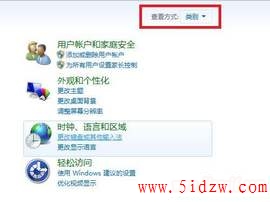
3,之后选择“网络和Internet”,如下图:
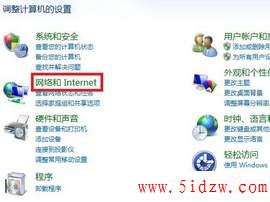
4,然后选择“网络和共享中心”,如下图:
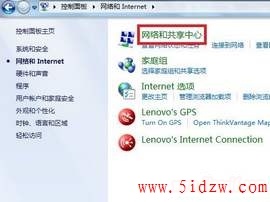
5,点击“更改高级共享设置”,如下图:
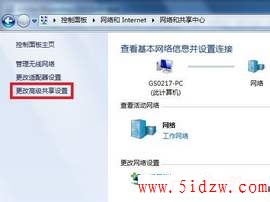
6,选择“启用共享以便可以访问网络的用户可以读取和写入共用文件夹中的文件”,然后点击“保存修改”即可,如下图:
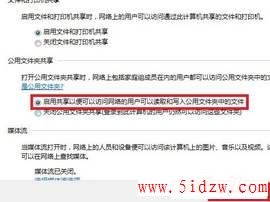
测试环境:Windows 7 ultimate RTM 7600
,Win7系统中如何开启文件夹共享
Windows 7系统如何开启公用文件夹共享?
问题解决:
Windows 7系统开启文件夹共享操作如下:
1,点击“开始”,然后打开“控制面板”,如下图:

2,打开控制面板后在查看方式里选择“类别”,如下图:
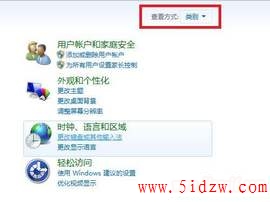
3,之后选择“网络和Internet”,如下图:
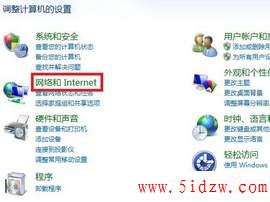
4,然后选择“网络和共享中心”,如下图:
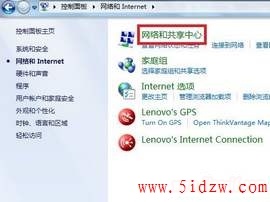
5,点击“更改高级共享设置”,如下图:
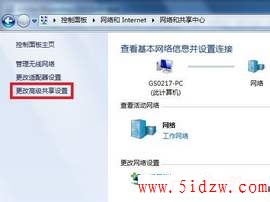
6,选择“启用共享以便可以访问网络的用户可以读取和写入共用文件夹中的文件”,然后点击“保存修改”即可,如下图:
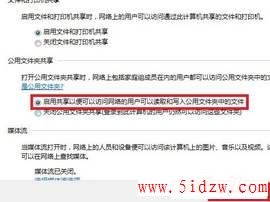
测试环境:Windows 7 ultimate RTM 7600
,Win7系统中如何开启文件夹共享